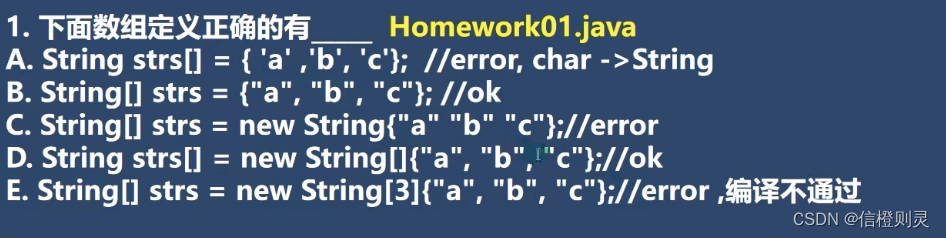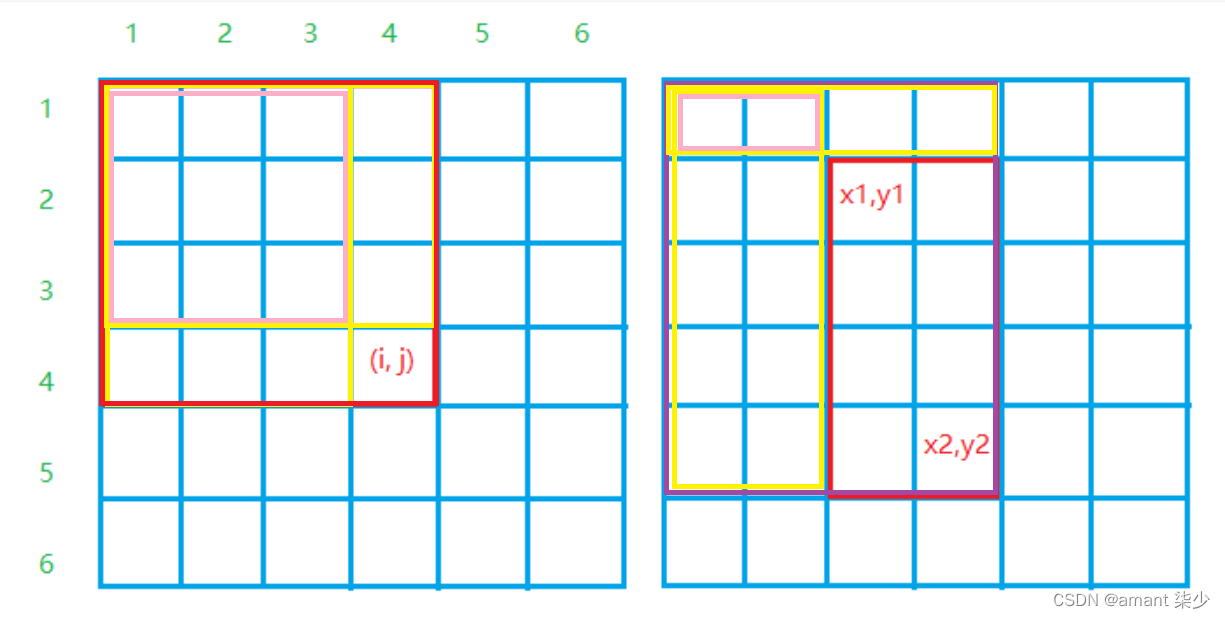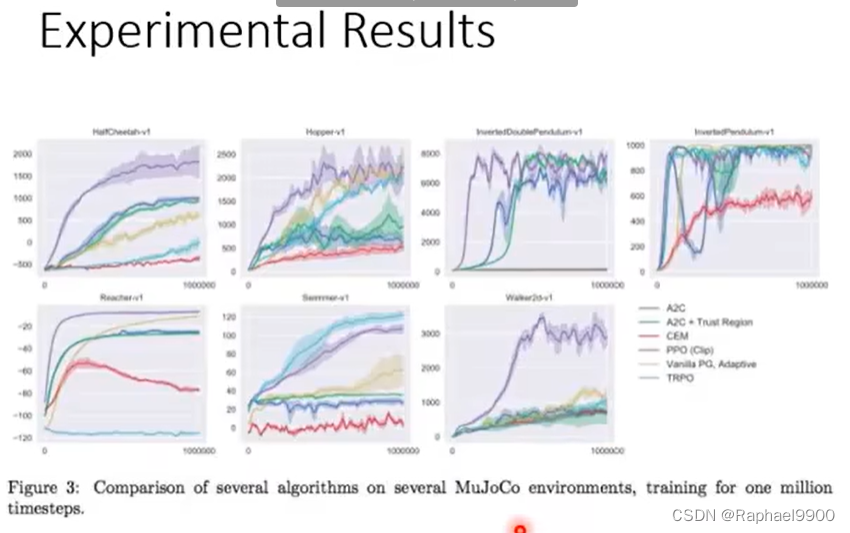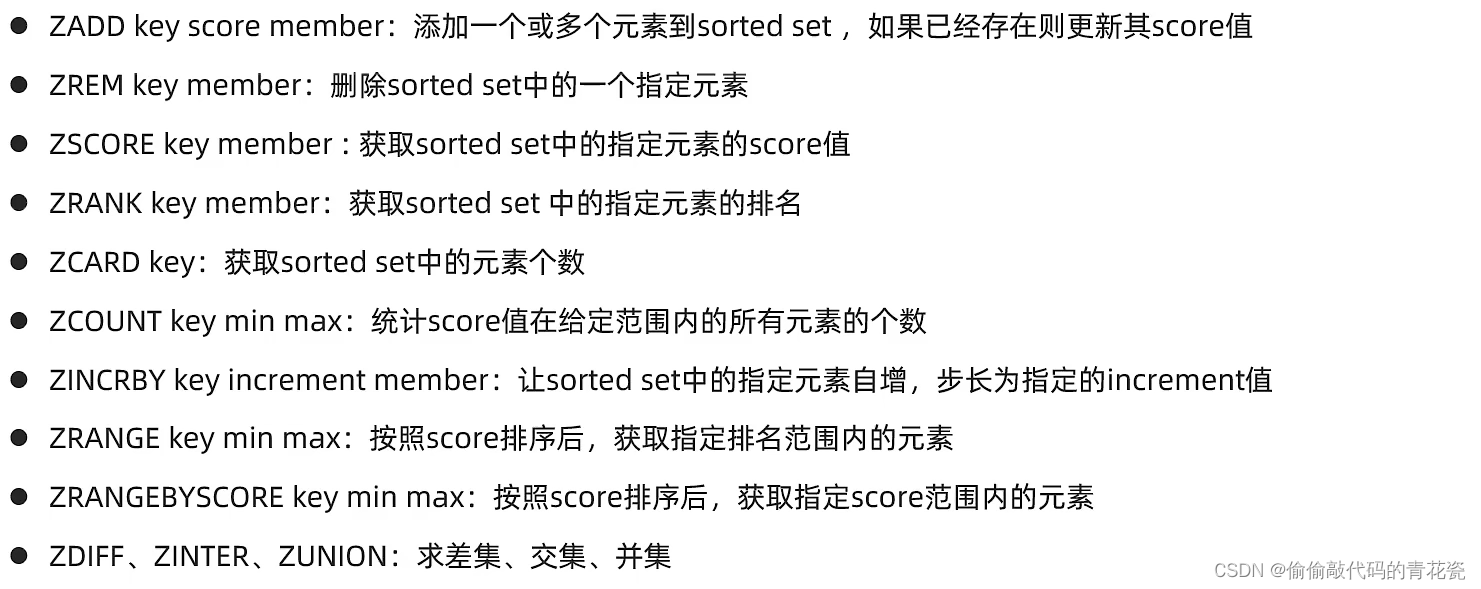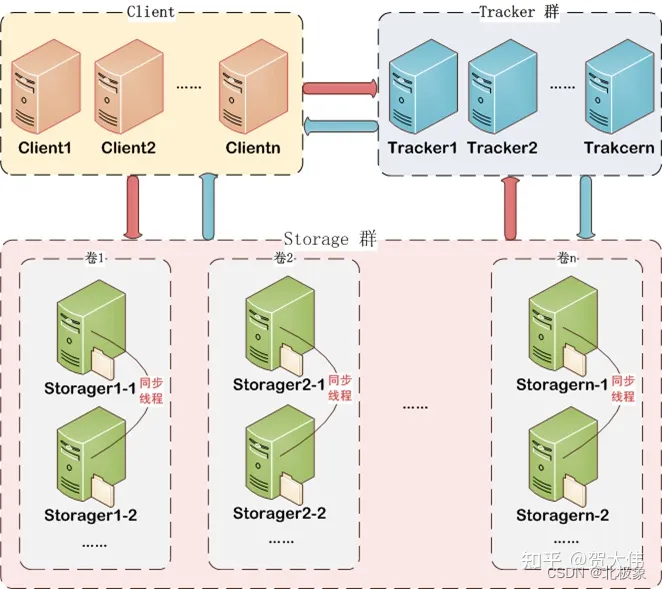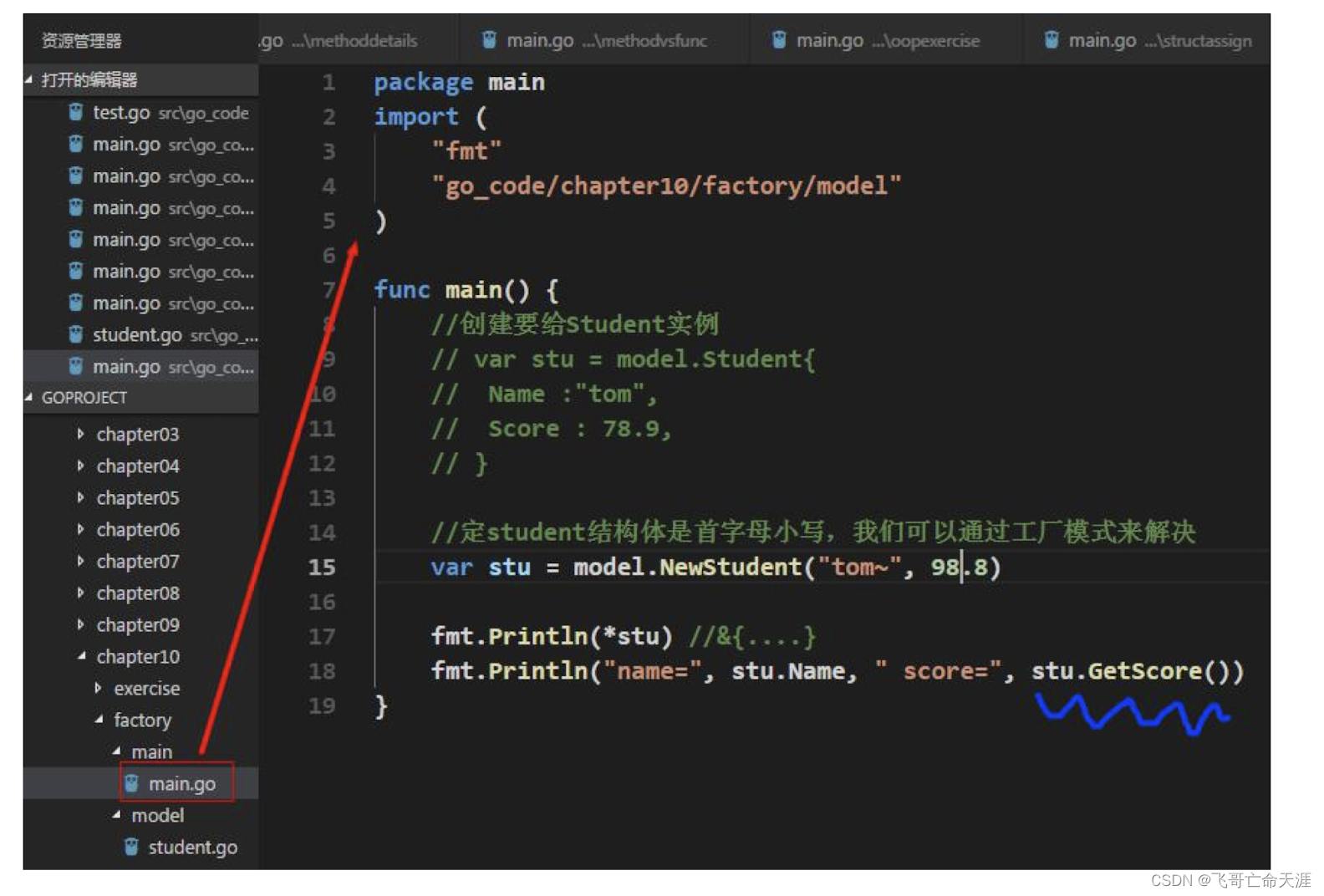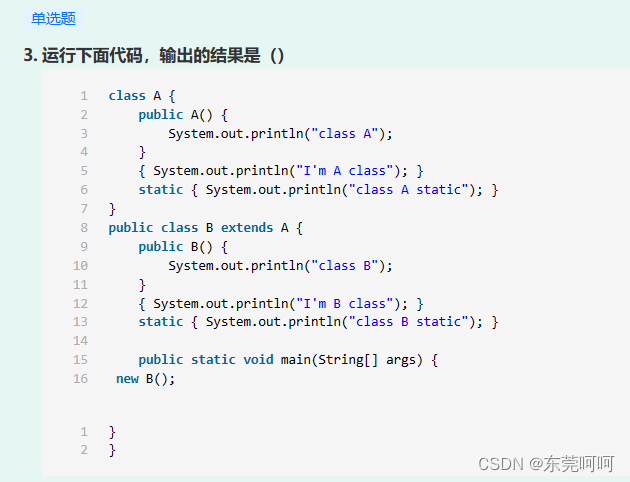游戏开发过程中,开发人员往往会通过制作大量的图形用户界面( Graphical User Interface,GUI )来增强游戏与玩家的交互性。
Unity 3D 中的图形系统分为 OnGUI、NGUI、UGUI等,这些类型的图形系统内容十分丰富,包含游戏中通常使用到的按钮、图片、文本等控件。
概念
图形用户界面是指采用图形方式显示的计算机用户操作界面。
与早期计算机使用的命令行界面相比,图形界面相对来说在视觉上更具有吸引力,信息传达能力更生动、交互性更强。

《植物大战僵尸》中的
GUI。
发展
在游戏开发的整个过程中,游戏界面占据了非常重要的地位。
玩家在启动游戏的时候,首先看到的是游戏的GUI,其中包括贴图、按钮、高级控件等。
早期的 Unity 3D 使用的是 OnGUI 系统,后来升级到 NGUI 系统。
在 Unity 4.6 之后,官方推出了新的 UGUI 系统,采用全新的独立坐标系,为游戏开发者提供了更高的运转效率。

OnGUI Button 控件
在 Unity 3D 开发中 Button 控件是游戏开发中最常使用的控件之一,用户常常通过 Button 控件来确定其选择行为,当用户单击 Button 控件时,Button 控件会显示按下的效果,并触发与该控件关联的游戏功能。
在游戏中通常用作游戏界面、游戏功能、游戏设置的开关。
一般来说,按钮分两种:
- 普通按钮。
- 图片按钮。
普通按钮
普通按钮是系统默认显示的按钮,Unity 3D 的普通按钮背景呈半透明状态,显示白色文字。
普通按钮的使用方法如下:
public static function Button(position:Rect, text:string):bool;public static function Button(position:Rect, image:Texture):bool;public static function Button(position:Rect, content:GUIContent):bool;public static function Button(position:Rect, text:string, style:GUIStyle):bool;public static function Button(position:Rect, image:Texture, style:GUIStyle):bool;public static function Button(position:Rect, content:GUIContent, style:GUIStyle):bool;
注:
position指按钮在屏幕上的位置以及长宽值。
text指按钮上显示的文本。
Button 控件的参数如下表所示。
| 参数 | 描述 |
|---|---|
position | 设置控件在屏幕上的位置及大小。 |
image | 设置控件上显示的纹理图片。 |
style | 设置控件使用的样式。 |
text | 设置控件上显示的文本。 |
content | 设置控件的文本、图片和提示。 |
使用案例
- 启动 Unity 3D 创建新项目。

- 执行
File→Save Scene命令,并保存场景。

- 创建 JavaScript 脚本。

- 打开脚本编辑器,输入脚本语句,然后保存。

function OnGUI(){if(GUI.Button(Rect(0, 0, 100, 50), "click here")){print("you have click here!");}}
- 将脚本与主摄像机相连。
将脚本拖到 Hierarchy 视图中的 Main Camera 对象中产生关联。
- 测试脚本。
单击 Unity 3D 工具栏上的运行按钮对脚本进行测试,如下图所示,在 Game 视图中出现了一个按钮,按钮上显示 "click here",单击该按钮,在 Unity 3D 主界面底部的状态栏上输出 "You have click here"。

图片按钮
Button 控件除了可以显示文字以外,还可以显示贴图。
贴图是一种美化按钮的方法,开发者可以设定按钮的背景图片,比如水晶按钮、卡通按钮等。
在 Unity 3D 中实现 Button 贴图十分容易,只要将图片作为一个参数传递到 Button 函数中即可。
Button 贴图方法如下:
public static function Button(position:Rect, image:Texture):bool;public static function Button(position:Rect, image:Texture, style:GUIStyle):bool;
其中 Position 定义了按钮在屏幕上的位置及长宽值,image 为按钮上显示的图片。
使用案例
- 启动 Unity 3D 创建新项目,将其命名为
Button。
- 在菜单中执行
File→Save Scene命令,保存当前场景,命名为scene,即在 Unity 3D 中创建了一个游戏场景。
- 单击 Project 视图中
create右侧的下拉三角形,选择 JavaScript ,创建 JavaScript 脚本。
- 在 Project 视图中双击该脚本文件,打开脚本编辑器,输入下列脚本语句:
var btnTexture:Texture;var atnTexture:Texture;function OnGUI(){if(!btnTexture){Debug.LogError("Please assign a texture on the inspector");return;}if(!atnTexture){Debug.LogError("Please assign a texture on the inspector");return;}if(GUI.Button(Rect(Screen.width/2-50, Screen.height/2+130, 70, 70),atnTexture)){Application.LoadLevel("play");}if(GUI.Button(Rect(Screen.width/2+30, Screen.height/2+130, 70, 70),btnTexture)){Application.LoadLevel("exit");}}
- 保存脚本(Ctrl+S 键)。
- 将脚本与主摄像机相连。
- 单击主摄像机,在
Inspector属性面板中添加纹理图片。
- 单击
play按钮测试效果,可以看见按钮已经换成了二维卡通图片的形式,如下图所示。